
Gabriel Brooks
0
3800
507
Przesyłasz strumieniowo sport i filmy w swoim centrum medialnym Kodi, nie zdając sobie sprawy, że tak naprawdę nie powinieneś. Ale teraz grosz spadł i chcesz iść dalej.
Czy nadszedł czas, aby zrzucić swoje pudełko Kodi (nie martw się, nadal posiadanie i używanie Co to są pudełka Kodi i czy ich posiadanie jest legalne? Czym są pudełka Kodi i czy posiadanie takiego urządzenia jest legalne? W tym artykule nie wyjaśnimy tylko, czym są pudełka Kodi, ale również udzielimy ostatecznej odpowiedzi na temat ich legalności). Czy nadal możesz cieszyć się ulubionymi filmami, programami telewizyjnymi, muzyką, podcastami i sportem?
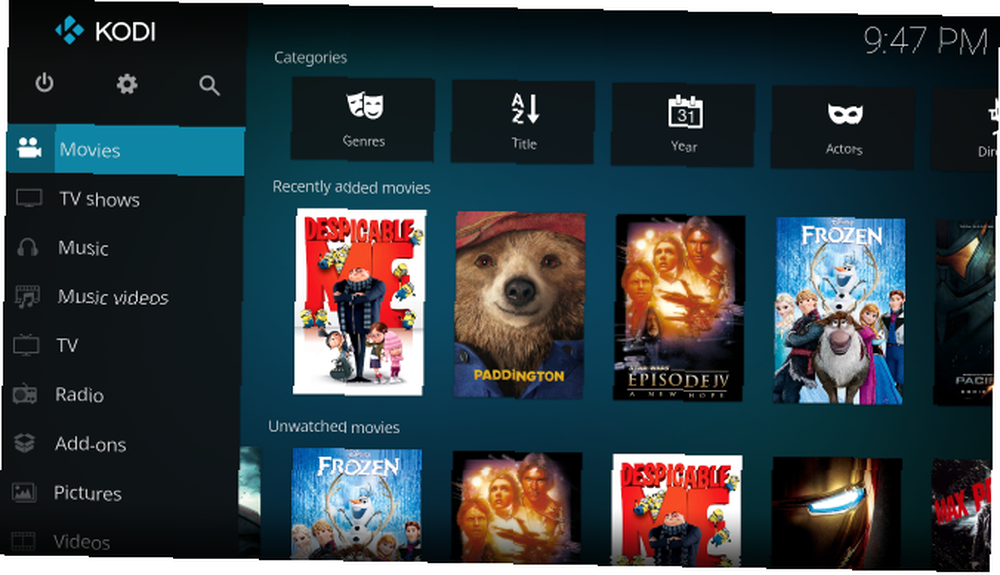
Cull the Kodi Add-ons
Aby rozpocząć, musisz zwrócić uwagę na różne dodatki, które zainstalowałeś w swoim pudełku Kodi. Tam, gdzie pojawiły się prawne wyzwania, okaże się, że dane dodatki przestały działać. Nie ma znaczenia, czy korzystasz z Kodi na telewizorze z systemem Android, Amazon Fire Stick Jak zainstalować Kodi Media Center na Amazon Fire Stick Jak zainstalować Kodi Media Center na Amazon Fire Stick W tym artykule wyjaśnimy, jak zainstaluj Kodi na urządzeniu Amazon Fire TV Stick. Co, po zakończeniu, zapewni Ci najlepsze centrum medialne dla każdego, kto ma ograniczony budżet. , komputer stacjonarny lub laptop lub na Raspberry Pi Zainstaluj Kodi, aby zamienić Raspberry Pi w domowe centrum multimedialne Zainstaluj Kodi, aby zamienić swoje Raspberry Pi w domowe centrum multimedialne Jeśli masz Raspberry Pi, możesz go zamienić w tani ale skuteczne domowe centrum medialne po prostu instalując Kodi. - nie chcesz już tych dodatków.
Niestety, nie jest to szybkie zadanie. Musisz uruchomić urządzenie Kodi i uruchomić każdy dodatek, aby potwierdzić, czy działa. A jeśli to działa, sprawdź, czy oferuje treści legalnie.
Oto wskazówka: jeśli filmy i programy telewizyjne są przesyłane strumieniowo i nie płacisz za nie, powinieneś odinstalować dodatek.
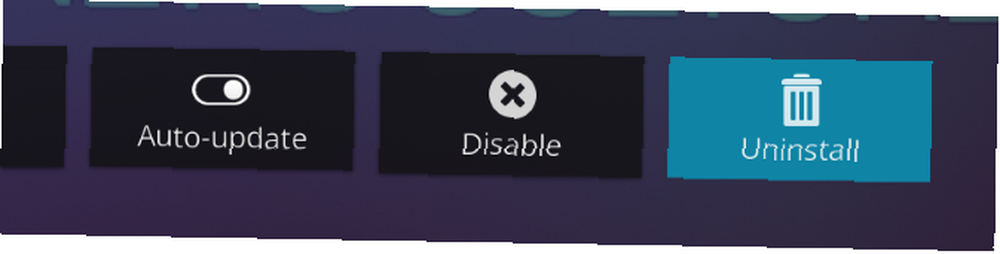
Aby odinstalować niechciany dodatek Kodi, przejdź do Dodatki> Moje dodatki menu i wybierz odpowiedni dodatek. Na następnym ekranie znajdź Odinstaluj przycisk, a następnie kliknij lub dotknij go. Potwierdź swoją decyzję i poczekaj chwilę, aż dodatek zostanie usunięty. Jesteś skończony!
Znajdź oficjalne i legalne dodatki
Jeśli coś Ci pozostało, prawdopodobnie są to rzeczy takie jak YouTube lub niektóre kanały podcastów. To jest w porządku: jesteś na dobrej drodze do korzystania z Kodi bez przyciągania niechcianej uwagi ze strony federalnych. Nie będziesz miał również trudności ze znalezieniem legalnych dodatków oferujących wysokiej jakości treści.
Zdecydowaną większość dodatków, którym można zaufać w zakresie dostarczania legalnie pozyskiwanych treści, można znaleźć w oficjalnym repozytorium dodatków Kodi. Jednak na pewno nie powinno być bez:
- Youtube
- USTVNow
- Skurcz
- ESPN 3 (wymagana ważna subskrypcja)
- Plex dla Kodi (wymagany Plex Pass)
Znajdziesz także o wiele więcej, od FunnyOrDie po komediowe kanały, podcasty, TED Talks ... lista jest długa.
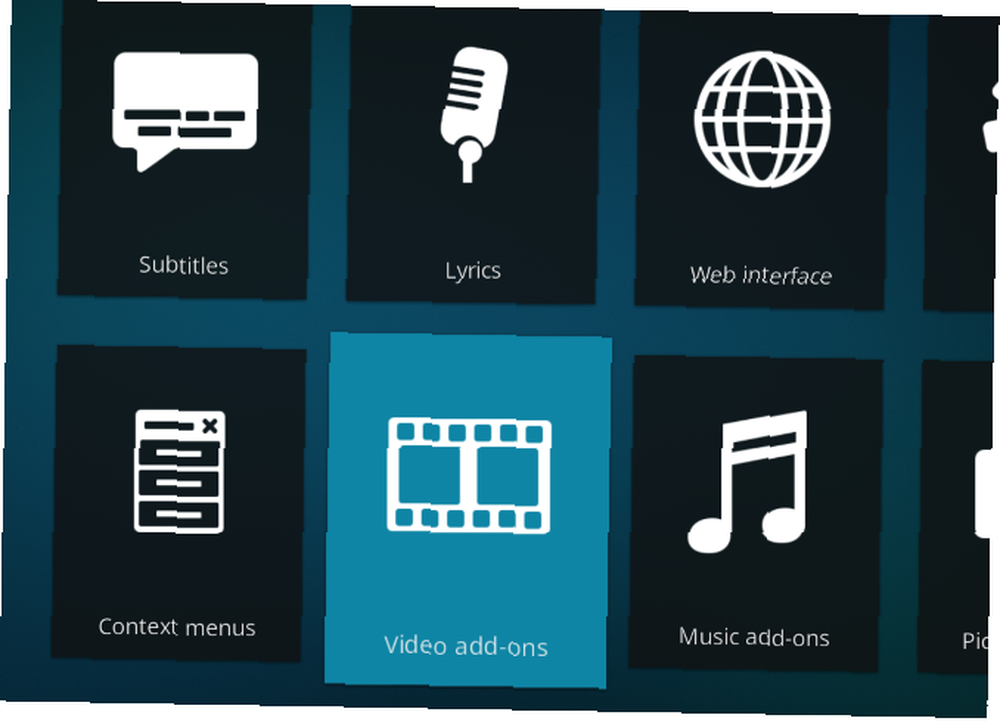
Można je znaleźć w Moje dodatki> Repozytorium dodatków, gdzie powinno znajdować się repozytorium dodatków Kodi włączone. Gdy to zrobisz, będziesz mieć dostęp do pełnego wyboru bezpiecznych dodatków za pośrednictwem Dodatki> Pobierz> Dodatki wideo (i inne kategorie też).
Dodaj pamięć do swojego Kodi Box
Czy kupiłeś filmy i zestawy, które chcesz oglądać w Kodi? Masz tutaj kilka opcji. Najprościej jest po prostu przeglądać Kodi, aż znajdziesz media, których szukasz.
Aby to zrobić, otwórz Kino następnie ekran (lub programy telewizyjne, Muzyka lub Teledyski) Wprowadź pliki. Kliknij tutaj Dodaj filmy (lub programy telewizyjne itp.) i Paść się do katalogu, w którym przechowywane są multimedia, kliknij dobrze skończyć. Następnie zostaniesz poproszony o skanowanie w poszukiwaniu metadanych związanych z plikami multimedialnymi - opisami, okładkami DVD i postami filmowymi itp. Stanie się to automatycznie, dopóki Twoje urządzenie Kodi będzie podłączone do Internetu, przy użyciu wstępnie zainstalowanego dodatku.
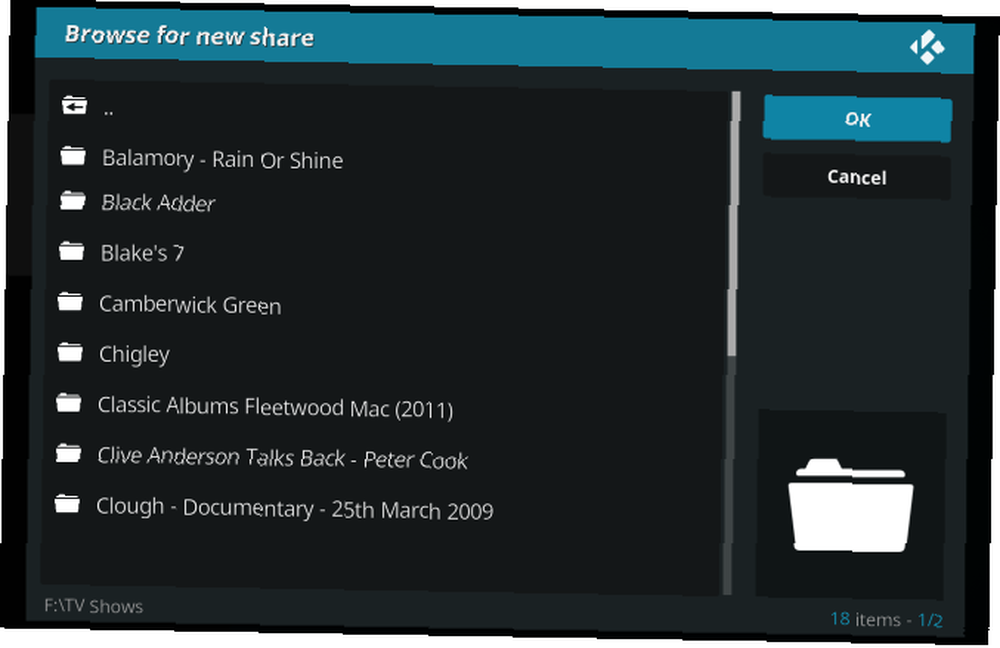
Jeśli jednak na twoim pudełku Kodi nic nie jest przechowywane, wyniki będą ograniczone. W związku z tym należy rozważyć dodanie pamięci do Kodi. Jeśli Twoje centrum multimedialne Kodi to komputer kina domowego, prawdopodobnie nie będzie problemu z dodatkowym miejscem - wystarczy skopiować do niego filmy przez FTP.
Tymczasem, jeśli jesteś jedną z wielu osób korzystających z kompaktowego urządzenia Kodi z systemem Android lub Raspberry Pi z OpenELEC lub OSMC, dysk fizyczny powinien zostać podłączony przez USB. Może to być urządzenie flash USB Przewodnik po napędzie flash USB: 5 rzeczy, o których należy wiedzieć przy zakupie jednego dysku USB Przewodnik po napędzie flash: 5 rzeczy, o których należy wiedzieć przy zakupie jednego dysku flash USB może wydawać się przyziemne i proste, ale istnieje kilka wskazówek i dziwactw, które można powinien wiedzieć przed zakupem następnego. lub zewnętrzny dysk twardy (lub dysk SSD). Jest to również opcja dla komputerów stacjonarnych i laptopów.
Należy pamiętać, że w urządzeniach o niskim poborze mocy pamięć zewnętrzna prawdopodobnie będzie wymagać własnego zasilania.
Po połączeniu powinno być możliwe znalezienie multimediów w urządzeniu za pośrednictwem Kodi. Wykonaj te same czynności, co powyżej, używając Paść się aby znaleźć urządzenie zewnętrzne zamiast katalogu lokalnego.
Ciesz się wideo i muzyką ze zdalnych źródeł
Jeśli zewnętrzny dysk twardy nie jest opcją (być może korzystasz z Amazon Fire Stick, lub w pudełku Kodi z systemem Android brakuje portów USB), możesz przesyłać strumieniowo multimedia ze zdalnych źródeł w sieci lokalnej.
Takim zdalnym źródłem może być inny komputer w sieci lub rozwiązanie NAS 7 Powodów, aby używać NAS do przechowywania danych i kopii zapasowych 7 Powodów, aby używać NAS do przechowywania danych i kopii zapasowych Zewnętrzne dyski twarde są świetne do przechowywania danych, ale są są o wiele więcej zalet korzystania z dysku podłączonego do sieci. Oto wszystko, co musisz wiedzieć. . Network Attached Storage działa jak dysk sieciowy i jest sposobem na uruchomienie własnego lokalnego magazynu w chmurze. Pamiętaj, że filmy kupione i pobrane z niektórych źródeł mogą być ograniczone przez DRM Co to jest DRM i dlaczego istnieje, jeśli jest tak złe? [MakeUseOf wyjaśnia] Co to jest DRM i dlaczego istnieje, jeśli jest tak zły? [MakeUseOf wyjaśnia] Zarządzanie prawami cyfrowymi to najnowsza ewolucja ochrony przed kopiowaniem. To obecnie największa przyczyna frustracji użytkowników, ale czy jest uzasadniona? Czy DRM jest złem koniecznym w obecnej erze cyfrowej, czy też jest modelem…, który może ograniczyć przesyłanie strumieniowe do innego urządzenia (takiego jak Twoje urządzenie Kodi).
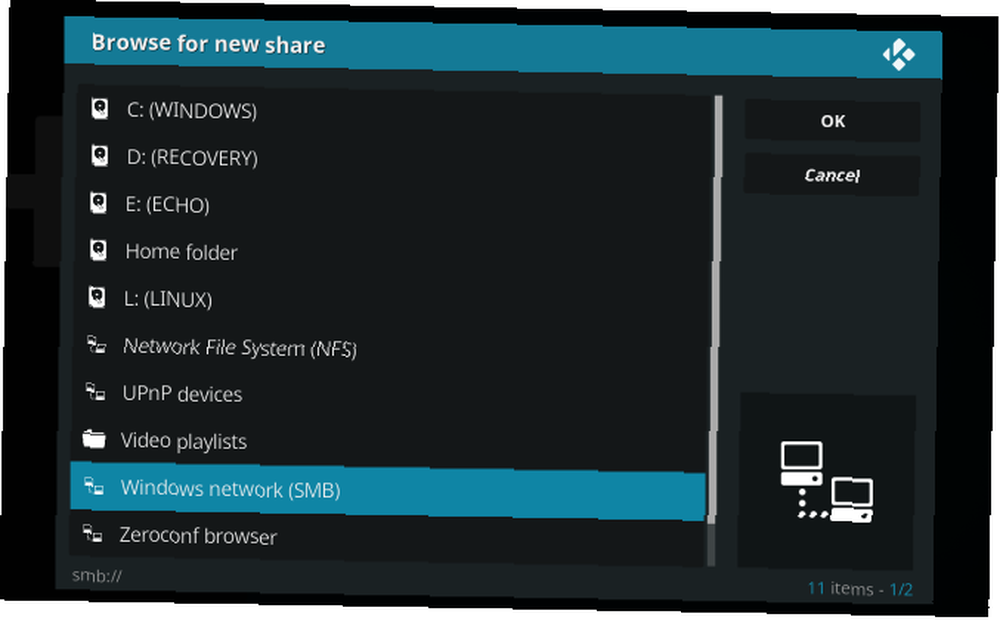
Aby dodać zasób sieciowy do przesyłania strumieniowego multimediów, musisz najpierw upewnić się, że urządzenie jest widoczne w sieci lokalnej. Zazwyczaj jest to proste; jeśli na przykład uzyskujesz dostęp do NAS, jego celem jest bycie widocznym. Jeśli próbujesz uzyskać dostęp do danych z dysku publicznego na komputerze z systemem Windows, nasz przewodnik po udziałach sieciowych systemu Windows pomoże.
Dodanie urządzenia oznacza jeszcze raz przejście do Kino ekran (lub ekran programów telewizyjnych itp.), klikając Dodaj filmy i określenie żądanego udziału sieciowego. Kliknij dobrze, następnie wybierz udział, aby znaleźć odpowiedni katalog i kliknij Dodaj.
Kodi jest niesamowity, bez względu na to, jak go używasz
Wszystko za darmo. To koniec ery - ale to nie znaczy, że to koniec Kodi. Wszystko, czego potrzebujesz, aby cieszyć się zawartością audio i wideo (telewizja, filmy, Twoja kolekcja muzyki, podcasty, a nawet zdjęcia) jest wbudowane w Kodi. Korzystanie z Kodi zgodnie z prawem jest proste:
- Usuń dodatki przesyłające strumieniowo treści chronione prawem autorskim bez pozwolenia.
- Używaj tylko oficjalnych (legalnych) dodatków.
- Oglądaj własne filmy z urządzenia USB.
- Przesyłaj strumieniowo zawartość przez sieć domową z innego komputera lub urządzenia NAS.
Nie ma znaczenia, czy Kodi jest zainstalowany na głównym komputerze, komputerze HTPC, kiju Amazon Fire, konsoli do gier, a nawet na urządzeniu z Androidem lub Raspberry Pi. Wykonaj następujące kroki, aby upewnić się, że centrum multimedialne Kodi jest legalne i zacznij korzystać z niego we właściwy sposób. Zalecamy również skorzystanie z naszych porad dotyczących konfiguracji Kodi, aby uzyskać optymalne wrażenia. Jak korzystać z Kodi: The Complete Setup Guide Jak korzystać z Kodi: The Complete Setup Guide Nasz przewodnik dla początkujących pokazuje, jak zainstalować oprogramowanie Kodi, jak poruszać się po początkowej konfiguracji i jak ładować dodatki. .











